11.9. 受信経路数の上限を変更する¶
FICコンソールの 「グローバルビュー」 で変更したいFIC-Connectionのあるエリアを選択し、 「エリアビュー」 画面を表示します。
「エリアビュー」 画面左側のサイドメニューで [コネクション] を選択してください。
画面右側に表示される 「コネクションのメニュー選択」 画面で [スタンダード] を選択してください。
「コネクションメニュー」 画面が表示されるので [受信経路数上限変更] を選択してください。 コネクション詳細表示からも [受信経路数上限変更] を選択することが可能です。詳細な手順は FIC-Connectionの設定を確認する をご参照ください。
「コネクション変更ガイダンス」 画面が表示されるので [次へ] ボタンを押下します。
「コネクション変更手続き」 ダイアログに従って、変更したいFIC-Connectionの線を 「エリアビュー」 上でクリックします。
「コネクション名選択」 画面が表示されるので、該当するFIC-Connectionを選択して [次へ] ボタンを押下します。
「コネクションの変更情報入力」 画面が表示されるので、変更情報を入力して [確認] ボタンを押下します。
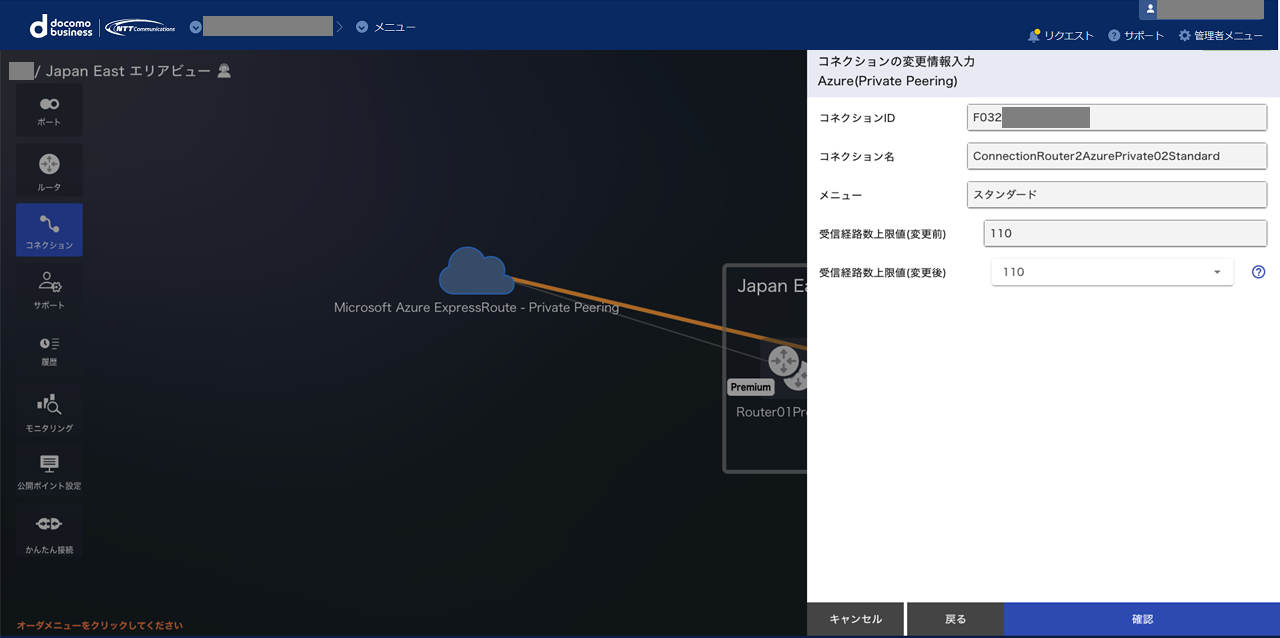
図 11.9.1 コネクションの変更情報入力¶
「コネクションの変更情報確認(受信経路数上限変更)」 画面の内容を確認して問題なければ [変更] ボタンを押下します。
「コネクション変更申し込み受付完了」 画面で [OK] ボタンを押下してください。
「エリアビュー」 の画面左側のサイドメニューから [履歴] ボタンを押下し、 申し込み履歴画面 でステータスが 「Completed」 となっていることを確認してください。
注釈
受信経路数上限変更時に通信断は発生しません。各FIC-Connectionごとの注意点は 詳細情報 を参照してください。